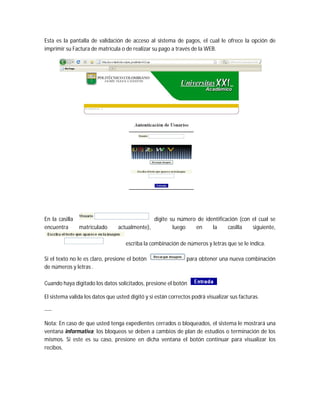
Guia Impresión de Factura y Pago en Línea
- 1. Esta es la pantalla de validación de acceso al sistema de pagos, el cual le ofrece la opción de imprimir su Factura de matrícula o de realizar su pago a través de la WEB. En la casilla digite su número de identificación (con el cual se encuentra matriculado actualmente), luego en la casilla siguiente, escriba la combinación de números y letras que se le indica. Si el texto no le es claro, presione el botón para obtener una nueva combinación de números y letras . Cuando haya digitado los datos solicitados, presione el botón El sistema valida los datos que usted digitó y si están correctos podrá visualizar sus facturas. ---- Nota: En caso de que usted tenga expedientes cerrados o bloqueados, el sistema le mostrará una ventana informativa; los bloqueos se deben a cambios de plan de estudios o terminación de los mismos. Si este es su caso, presione en dicha ventana el botón continuar para visualizar los recibos.
- 2. La pantalla de recibos de pago consta de 3 bloques: Recibos disponibles para pagar: Contiene la relación de las facturas pendientes de pago. Si usted desea visualizar detalles del recibo o imprimirlo, presione clic sobre el botón que aparece al frente del recibo respectivo. En caso de que usted desee imprimir su recibo para pagarlo directamente en el banco, debe utilizar una impresora LASER que le garantice la correcta impresión del código de barras y así el banco pueda leerlo sin dificultades. Solo se pueden pagar los recibos que no estén vencidos; es decir que la fecha de pago no exceda la fecha del segundo recargo. En caso de exceder la fecha límite no le deja realizar la transacción. Recibos en proceso de pago: Son aquellos recibos que iniciaron su proceso de pago, pero que por alguna falla en las conexiones con el banco quedaron pendientes. Cuando esta situación se presenta usted deberá esperar hasta que el sistema lo libere y lo vuelva a su estado de disponible para pagar o pagado. Los recibos pagados son aquellos recibos que ya fueron legalizados por usted ante la Institución ya sea con pago en banco o medio electrónico.
- 3. Si usted desea imprimir el comprobante de pago de un recibo, presione clic en el ícono de la impresora. Si usted sólo desea imprimir la factura para realizar el pago directamente en el banco, después de hacer la impresión, presione en botón para terminar el proceso. Si lo que desea es realizar el pago a través de la web, seleccione uno de los recibos disponibles para pagar . Por defecto el sistema le selecciona un recibo. Presione el botón para ir a la pantalla donde aparece el resumen de sus datos personales y del recibo que usted desea pagar. Verifique todos los datos y para continuar con el pago elija la opción Ahora confirme nuevamente los datos y seleccione la forma de pago
- 4. Si desea pagar debitando el valor de la factura de su cuenta de ahorros o corriente, elija la siguiente opción: Seleccione de la lista la Entidad Financiera donde tiene la cuenta desde la cual va a hacer el pago y señalé si es “Portal personas o Portal Corporativo”, luego oprima el botón Continuar para ir al portal de la respectiva entidad financiera.
- 5. Por ejemplo si elijo como entidad a Bancolombia, el sistema lo direcciona al portal del Grupo Bancolombia Digite los datos solicitados en cada una de las pantallas del banco, verificando siempre el valor a pagar. Cuando haya presionado el botón “Pagar” del portal de su entidad financiera y el banco le confirme la transacción, oprima el botón “Continuar”
- 6. Lo anterior también aplica si su elección fue el pago con Tarjeta de crédito en cuyo caso usted debió seleccionar como forma de pago la siguiente: Las tarjetas habilitadas para el pago son Visa, Mastercard y American Express Cuando regrese del portal de su Entidad Financiera o de la pantalla de pagos con Tarjetas de Crédito verifique el estado de la transacción a través de la siguiente notificación:
- 7. Verifique en esta pantalla si su transacción fue “APROBADA” , “RECHAZADA” o “EXPIRADA”, para ello examine cuidadosamente la línea “Estado de la transacción” Presione el botón para que el sistema vuelva a confirmar el estado de la transacción.
- 8. Después de verificar el estado de la transacción (Aprobada, rechazada, expirada) presione nuevamente para terminar el proceso o si desea regresar a la pantalla de visualización de los recibos presione la opción . En caso de que la transacción haya sido “Aprobada”, el recibo deberá aparcer el el bloque de recibos pagados. Para salir de la aplicación Oprima el botón , el sistema le pedirá la confirmación A la pregunta elija para terminar el proceso, de lo contrario elija el botón para permanecer en la aplicación. Nota: El tiempo que usted tarde en realizar toda la transacción bancaria puede incidir en los resultados de la misma porque cuando se excede el tiempo de conexión por razones de seguridad, la transacción puede entrar en estado de “EXPIRADO”.